Error de zoom fijo Recursos del sistema insuficientes

Los usuarios de Zoom a veces pueden recibir un mensaje de error que les informa que están ejecutando la aplicación en una ordenador con pocos recursos del sistema. A menudo, cuando se produce este error, la calidad del audio se ve afectada.
Por cierto, es posible que desee consultar las guías a continuación si también tiene problemas de audio en Zoom:
Si sigues recibiendo lo mismobajos recursos del sistema"Error incluso después de reiniciar Zoom, use las soluciones que se enumeran a continuación y debería poder solucionarlo en minutos.
Solución de problemas de Zoom Virtual BackgroundSolución de problemas Error de zoom Recursos del sistema insuficientes
1. Deshabilitar procesos en segundo plano
Si hay demasiadas aplicaciones y programas ejecutándose en segundo plano, es posible que no haya suficiente potencia de procesamiento disponible para ejecutar Zoom. Tenga en cuenta que el contenido de video siempre requiere más recursos que el contenido de audio o escrito.
La forma más rápida de cerrar procesos en segundo plano es realizar un inicio limpio de la ordenador. Esto significa arrancar la máquina usando solo un conjunto limitado de controladores y programas.
A continuación, le indicamos cómo realizar un arranque limpio en su PC
- Vaya a Inicio y escriba msconfig para abrir la configuración del sistema
- Haga clic en General pestaña → seleccione Inicio selectivo
- Desmarque la Cargar elementos de inicio casilla de verificación

- Ir Servicios pestaña → clic Ocultar todos los servicios de Microsoft → Desactivar todo
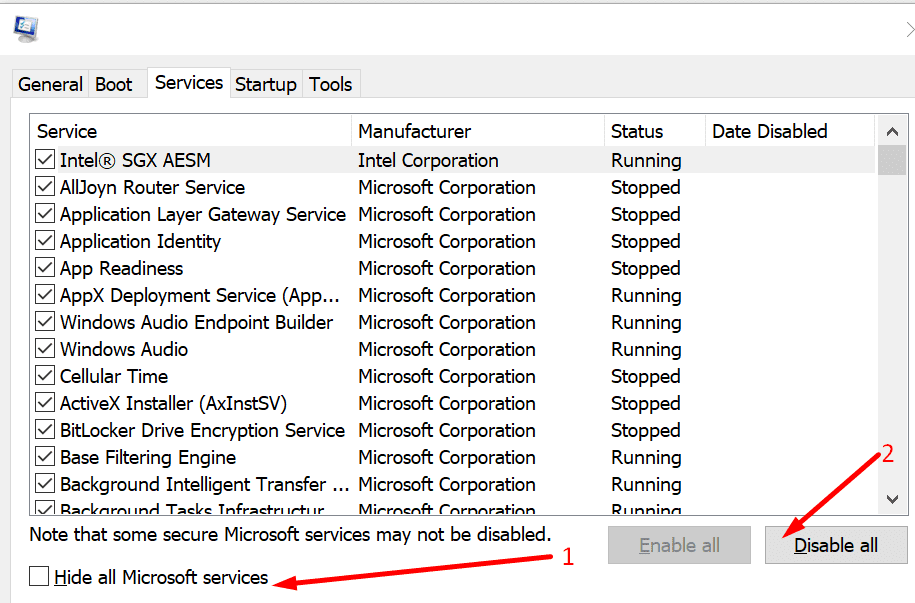
- Ir al archivo Arrancar pestaña → Abrir el Administrador de tareas
- Seleccione todos los programas que desea deshabilitar al inicio → haga clic en desactivar botón

- Aplique los cambios, reinicie su ordenador e inicie Zoom nuevamente.
2. Actualice los controladores de su tarjeta de video
Hacer zoom podría ejercer presión sobre los controladores de la tarjeta gráfica, por lo que debe asegurarse de que está ejecutando la última versión del controlador.
Solucionar problemas del navegador Opera que no carga páginasPara actualizar los controladores de gráficos:
- Vaya a Inicio y escriba administrador de dispositivos → haga doble clic en Administrador de dispositivos para abrir la aplicación
- Expande el archivo Lista de adaptadores de pantalla
- Haga clic con el botón derecho en el controlador de la tarjeta gráfica
- Para seleccionar Actualizar controlador
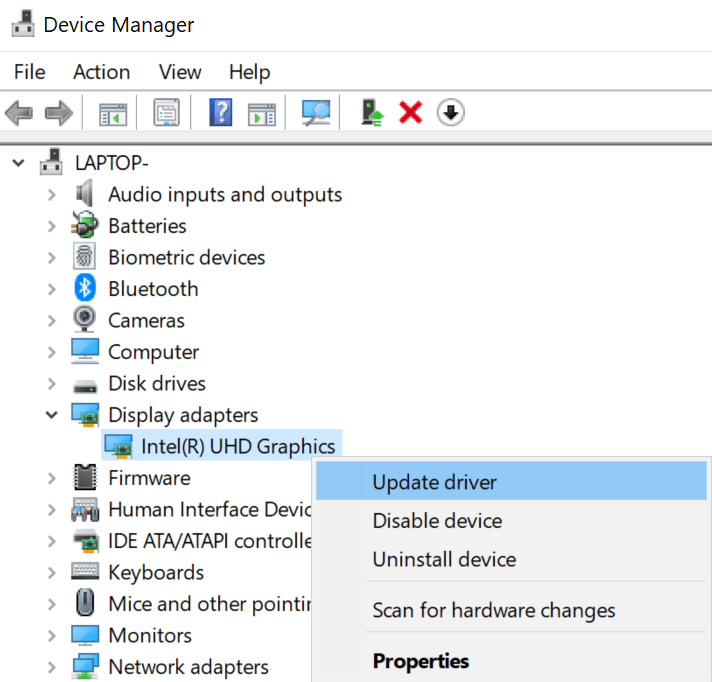
- Reinicie su ordenador y vea si Zoom ahora tiene acceso a todos los recursos necesarios que necesita para funcionar correctamente.
Si la actualización del controlador no funcionó, puede desinstalarlo. Los pasos a seguir son los mismos. La única diferencia es que debes seleccionar Desinstalar dispositivo en lugar de Actualizar controlador.
Hablando de actualizaciones, no olvide descargar también las últimas actualizaciones del sistema operativo y del zoom.
3. Ejecute el Comprobador de archivos del sistema
Este problema también podría deberse a archivos de sistema dañados que impiden que la ordenador lea el nivel correcto de uso de recursos.
Personalice la configuración de recordatorio predeterminada para Google KeepPara ejecutar el comprobador de archivos del sistema:
- Vaya a Inicio → escriba cmd → haga clic con el botón derecho en Símbolo del sistema → seleccione Ejecutar como administrador
- Introducir el sfc / scannow comando y presione Enter
- Espere a que finalice el escaneo y reinicie su ordenador.
4. Desinstale las últimas actualizaciones del sistema operativo.
Muchos usuarios han notado que "bajos recursos del sistema"El mensaje aparece a menudo después de instalar las últimas actualizaciones acumulativas de Windows 10. Como solución alternativa, puede desinstalar los últimos parches.
- Abre el Panel de control → ir a Programas y características
- Para seleccionar Ver actualizaciones instaladas para enumerar todas las actualizaciones instaladas en su máquina
- Seleccione el más reciente y haga clic en Desinstalar.

5. Otras soluciones alternativas sugeridas por los usuarios
- Desenchufe el cable de alimentación y use la batería. Por alguna extraña razón, este método ha funcionado para algunos usuarios.
- Silencia el video y el audio de otros usuarios si no es necesario. Los usuarios que han sugerido esta solución alternativa están convencidos de que demasiadas personas que usan video y audio aumentan el uso del ancho de banda, lo que resulta en una mala calidad de video y audio.
- Llame a Zoom en su dispositivo Android y utilícelo solo para voces. Por lo tanto, desactive el audio en su ordenador y use la ordenador portátil o PC solo para video.
Háganos saber qué solución funcionó para usted.
Solucionar problemas de mensajes de Slack que no aparecen